 pembangunan bahagian belakang
pembangunan bahagian belakang
 tutorial php
tutorial php
 Cara menggunakan galeri statistik dalam PHP dan Vue.js
Cara menggunakan galeri statistik dalam PHP dan Vue.js
Cara menggunakan galeri statistik dalam PHP dan Vue.js
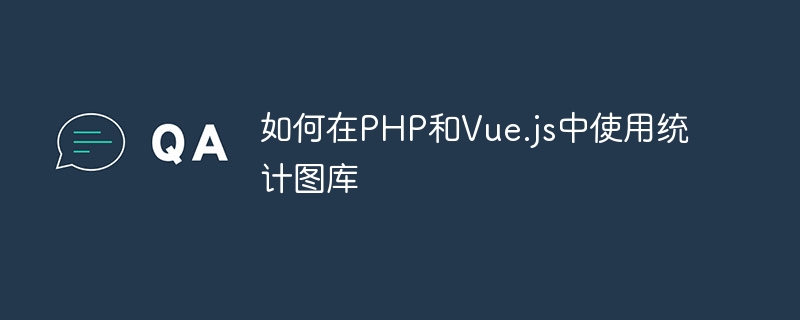
Cara menggunakan Galeri Statistik dalam PHP dan Vue.js
Dalam pembangunan web moden, visualisasi data adalah bahagian yang sangat penting. Carta statistik boleh memaparkan sejumlah besar data secara grafik, membantu pengguna memahami data dengan lebih intuitif. Artikel ini akan memperkenalkan cara menggunakan galeri statistik dalam PHP dan Vue.js untuk melaksanakan fungsi carta dengan cepat dan ringkas.
Pertama, kita perlu memilih galeri statistik yang sesuai. Pada masa ini, terdapat banyak perpustakaan statistik yang sangat baik untuk dipilih di pasaran, seperti Chart.js, Echarts, Highcharts, dsb. Artikel ini akan menggunakan Chart.js sebagai contoh untuk menerangkan.
- Perkenalkan perpustakaan Chart.js
Mula-mula, perkenalkan perpustakaan Chart.js ke dalam projek PHP. Kita boleh mencipta dengan memperkenalkan pautan CDN Chart.js dalam fail HTML:
<script src="https://cdn.jsdelivr.net/npm/chart.js"></script>
Atau kita boleh memuat turun perpustakaan Chart.js dan memasukkannya ke dalam folder tertentu projek dan memperkenalkannya dalam fail HTML:
<script src="路径/chart.min.js"></script>
- Bekas carta
Buat elemen dalam HTML sebagai bekas untuk carta, seperti elemen div:
<div id="myChart"></div>
- Melukis carta
Dalam komponen Vue.js, kita boleh menggunakan Chart.js untuk melukis carta. Mula-mula, cipta objek Carta dalam cangkuk kitaran hayat yang dipasang bagi komponen Vue.js:
<script>
import Chart from 'chart.js';
export default {
mounted() {
const ctx = document.getElementById('myChart').getContext('2d');
const myChart = new Chart(ctx, {
type: 'bar',
data: {
labels: ['January', 'February', 'March', 'April', 'May', 'June', 'July'],
datasets: [{
label: 'Sales',
data: [120, 190, 30, 50, 180, 75, 250],
backgroundColor: 'rgba(75, 192, 192, 0.2)',
borderColor: 'rgba(75, 192, 192, 1)',
borderWidth: 1
}]
},
options: {
scales: {
y: {
beginAtZero: true
}
}
}
});
}
}
</script>Dalam kod di atas, kami mencipta histogram dan menentukan data dan gaya carta. Mula-mula, kami menentukan jenis carta sebagai 'bar', dan kemudian menetapkan data dan label carta. Item data ialah tatasusunan, setiap item data sepadan dengan lajur histogram, dan tatasusunan label sepadan dengan label pada paksi mendatar setiap histogram. Akhir sekali, kita boleh mengkonfigurasi gaya carta dan pilihan lain dengan menetapkan sifat pilihan.
- Kemas kini data carta
Dalam aplikasi praktikal, kami mungkin perlu mengemas kini data carta berdasarkan operasi pengguna atau data yang dikembalikan oleh pelayan. Dalam komponen Vue.js, kami boleh merealisasikan fungsi mengemas kini carta secara automatik dengan mendengar perubahan dalam data:
<script>
import Chart from 'chart.js';
export default {
data() {
return {
chartData: [120, 190, 30, 50, 180, 75, 250]
}
},
mounted() {
this.renderChart();
},
watch: {
chartData(newValue) {
this.updateChart(newValue);
}
},
methods: {
renderChart() {
const ctx = document.getElementById('myChart').getContext('2d');
this.myChart = new Chart(ctx, {
type: 'bar',
data: {
labels: ['January', 'February', 'March', 'April', 'May', 'June', 'July'],
datasets: [{
label: 'Sales',
data: this.chartData,
backgroundColor: 'rgba(75, 192, 192, 0.2)',
borderColor: 'rgba(75, 192, 192, 1)',
borderWidth: 1
}]
},
options: {
scales: {
y: {
beginAtZero: true
}
}
}
});
},
updateChart(newValue) {
this.myChart.data.datasets[0].data = newValue;
this.myChart.update();
}
}
}
</script>Dalam kod di atas, kami menyimpan data dalam atribut data komponen Vue.js dan menggunakan jam tangan atribut untuk mendengar perubahan data. Apabila data berubah, kami memanggil kaedah kemas kini Carta untuk mengemas kini data carta.
Melalui contoh kod di atas, kami boleh menggunakan pustaka Chart.js dalam PHP dan Vue.js untuk melukis carta dengan mudah dan mengemas kini data secara dinamik. Sudah tentu, Chart.js juga menyediakan banyak API dan pilihan untuk kami menyesuaikan lagi gaya dan kefungsian carta. Saya harap artikel ini dapat membantu anda menggunakan perpustakaan statistik dalam PHP dan Vue.js!
Atas ialah kandungan terperinci Cara menggunakan galeri statistik dalam PHP dan Vue.js. Untuk maklumat lanjut, sila ikut artikel berkaitan lain di laman web China PHP!

Alat AI Hot

Undresser.AI Undress
Apl berkuasa AI untuk mencipta foto bogel yang realistik

AI Clothes Remover
Alat AI dalam talian untuk mengeluarkan pakaian daripada foto.

Undress AI Tool
Gambar buka pakaian secara percuma

Clothoff.io
Penyingkiran pakaian AI

AI Hentai Generator
Menjana ai hentai secara percuma.

Artikel Panas

Alat panas

Notepad++7.3.1
Editor kod yang mudah digunakan dan percuma

SublimeText3 versi Cina
Versi Cina, sangat mudah digunakan

Hantar Studio 13.0.1
Persekitaran pembangunan bersepadu PHP yang berkuasa

Dreamweaver CS6
Alat pembangunan web visual

SublimeText3 versi Mac
Perisian penyuntingan kod peringkat Tuhan (SublimeText3)

Topik panas
 Bekerja dengan Data Sesi Flash di Laravel
Mar 12, 2025 pm 05:08 PM
Bekerja dengan Data Sesi Flash di Laravel
Mar 12, 2025 pm 05:08 PM
Laravel memudahkan mengendalikan data sesi sementara menggunakan kaedah flash intuitifnya. Ini sesuai untuk memaparkan mesej ringkas, makluman, atau pemberitahuan dalam permohonan anda. Data hanya berterusan untuk permintaan seterusnya secara lalai: $ permintaan-
 Bina aplikasi React dengan hujung belakang Laravel: Bahagian 2, React
Mar 04, 2025 am 09:33 AM
Bina aplikasi React dengan hujung belakang Laravel: Bahagian 2, React
Mar 04, 2025 am 09:33 AM
Ini adalah bahagian kedua dan terakhir siri untuk membina aplikasi React dengan back-end Laravel. Di bahagian pertama siri ini, kami mencipta API RESTful menggunakan Laravel untuk aplikasi penyenaraian produk asas. Dalam tutorial ini, kita akan menjadi dev
 Curl dalam PHP: Cara Menggunakan Pelanjutan PHP Curl dalam API REST
Mar 14, 2025 am 11:42 AM
Curl dalam PHP: Cara Menggunakan Pelanjutan PHP Curl dalam API REST
Mar 14, 2025 am 11:42 AM
Pelanjutan URL Pelanggan PHP (CURL) adalah alat yang berkuasa untuk pemaju, membolehkan interaksi lancar dengan pelayan jauh dan API rehat. Dengan memanfaatkan libcurl, perpustakaan pemindahan fail multi-protokol yang dihormati, php curl memudahkan execu yang cekap
 Respons HTTP yang dipermudahkan dalam ujian Laravel
Mar 12, 2025 pm 05:09 PM
Respons HTTP yang dipermudahkan dalam ujian Laravel
Mar 12, 2025 pm 05:09 PM
Laravel menyediakan sintaks simulasi respons HTTP ringkas, memudahkan ujian interaksi HTTP. Pendekatan ini dengan ketara mengurangkan redundansi kod semasa membuat simulasi ujian anda lebih intuitif. Pelaksanaan asas menyediakan pelbagai jenis pintasan jenis tindak balas: Gunakan Illuminate \ Support \ Facades \ http; Http :: palsu ([ 'Google.com' => 'Hello World', 'github.com' => ['foo' => 'bar'], 'forge.laravel.com' =>
 12 skrip sembang php terbaik di codecanyon
Mar 13, 2025 pm 12:08 PM
12 skrip sembang php terbaik di codecanyon
Mar 13, 2025 pm 12:08 PM
Adakah anda ingin memberikan penyelesaian segera, segera kepada masalah yang paling mendesak pelanggan anda? Sembang langsung membolehkan anda mempunyai perbualan masa nyata dengan pelanggan dan menyelesaikan masalah mereka dengan serta-merta. Ia membolehkan anda memberikan perkhidmatan yang lebih pantas kepada adat anda
 Pemberitahuan di Laravel
Mar 04, 2025 am 09:22 AM
Pemberitahuan di Laravel
Mar 04, 2025 am 09:22 AM
Dalam artikel ini, kami akan meneroka sistem pemberitahuan dalam rangka kerja web Laravel. Sistem pemberitahuan di Laravel membolehkan anda menghantar pemberitahuan kepada pengguna melalui saluran yang berbeza. Hari ini, kami akan membincangkan bagaimana anda boleh menghantar pemberitahuan ov
 Terangkan konsep pengikatan statik lewat dalam PHP.
Mar 21, 2025 pm 01:33 PM
Terangkan konsep pengikatan statik lewat dalam PHP.
Mar 21, 2025 pm 01:33 PM
Artikel membincangkan pengikatan statik lewat (LSB) dalam PHP, yang diperkenalkan dalam Php 5.3, yang membolehkan resolusi runtime kaedah statik memerlukan lebih banyak warisan yang fleksibel. Isu: LSB vs polimorfisme tradisional; Aplikasi Praktikal LSB dan Potensi Perfo
 Pembalakan PHP: Amalan Terbaik untuk Analisis Log PHP
Mar 10, 2025 pm 02:32 PM
Pembalakan PHP: Amalan Terbaik untuk Analisis Log PHP
Mar 10, 2025 pm 02:32 PM
Pembalakan PHP adalah penting untuk memantau dan menyahpepijat aplikasi web, serta menangkap peristiwa kritikal, kesilapan, dan tingkah laku runtime. Ia memberikan pandangan yang berharga dalam prestasi sistem, membantu mengenal pasti isu -isu, dan menyokong penyelesaian masalah yang lebih cepat





